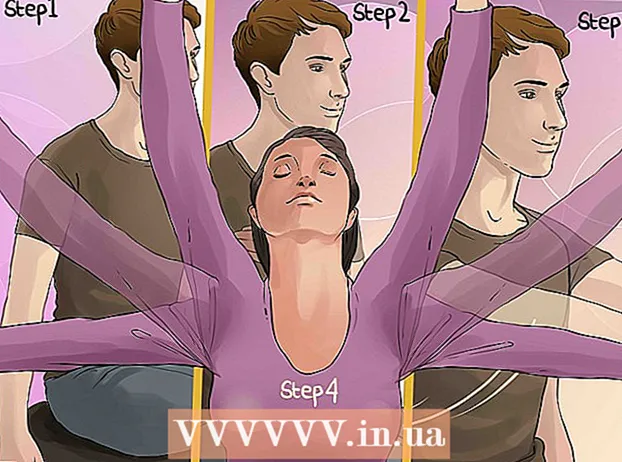Автор:
John Stephens
Дата создания:
24 Январь 2021
Дата обновления:
1 Июль 2024

Содержание
В этой статье показано, как установить эмодзи (эмодзи) на ваше устройство Android в зависимости от используемой версии Android.
Шаги
Часть 1 из 4. Проверьте версию Android, которую вы используете
Откройте настройки Android-устройства, нажав значок настроек в списке приложений.
- Поддерживаемые смайлы зависят от используемой вами версии Android, поскольку смайлики являются шрифтами системного уровня. Каждая новая версия Android будет поддерживать несколько новых смайлов.

Прокрутите вниз до нижней части меню настроек. На некоторых устройствах вам сначала нужно нажать на группу «Система».
Touch Об устройстве (Знакомство с устройством) или «О телефоне» или «О планшете» (О планшете).
- Touch Версия программного обеспечения (Версия программного обеспечения), если необходимо. Некоторые устройства Android попросят вас войти в это меню, чтобы просмотреть версию Android.

Найдите версию Android. Число в строке «Версия Android» показывает версию Android, которую вы используете.- Android 4.4–7.1+ - Устройства под управлением версии 4.4 или более поздней могут использовать клавиатуру Google для добавления смайлов. На встроенной клавиатуре устройства также есть опция эмодзи.
- Android 4.3 - Вы можете включить клавиатуру iWnn для ввода черно-белых смайлов. Вы также можете использовать сторонние клавиатуры для добавления цветных смайлов.
- Android 4.1–4.2 - Некоторые смайлы поддерживаются для просмотра, но нет встроенной клавиатуры. Для ввода смайлов можно использовать клавиатуры сторонних производителей.
- Android 2.3 и ранее - Ваше устройство не поддерживает отображение или ввод эмодзи.
Часть 2 из 4. Использование Google Keyboard (Adroid 4.4+)

Откройте Play Store. Клавиатура Google включает полную поддержку всех смайлов, которые может отображать система. Цветные смайлы доступны на всех устройствах Android начиная с Android 4.4 (KitKat) и выше.
Тип Гугл игры перейдите к строке поиска вверху экрана.
Тип клавиатура google (клавиатура Google).
Коснитесь клавиатуры Google в списке результатов поиска.
Touch Установить (Настройка). Если клавиатура Google несовместима с вашим устройством, вы можете попробовать другие варианты клавиатуры.
Touch Принять (Принять).
Настройки клавиатуры Google. Вы увидите ход установки на панели уведомлений.
Откройте меню настроек вашего устройства. Вы можете найти Настройки в списке приложений со значками шестеренок или ползунками.
Прокрутите вниз до раздела Личное (Личное). На некоторых устройствах вам нужно нажать на Личную группу.
Touch Язык ввода (Язык и источник ввода).
Touch По умолчанию (По умолчанию) в разделе Клавиатуры и методы ввода (Клавиатура и метод ввода).
выберите Google Keyboard (Клавиатура Google).
Откройте приложение с помощью клавиатуры. Теперь, когда клавиатура Google включена, вы можете использовать ее для вставки смайлов в свои сообщения.
Нажмите и удерживайте кнопку ↵ (Войти). Вы увидите меню над вашим пальцем и пункт меню ☺
Проведите пальцем по смайликам ☺ и отпустите, чтобы открыть список смайлов.
- Если вы не видите смайлик, возможно, ваше устройство не поддерживает смайлики. Вам нужно попробовать другую клавиатуру.
Коснитесь группы над клавиатурой, чтобы открыть другие группы смайликов.
Проведите пальцем влево и вправо, чтобы увидеть больше смайлов. У каждой группы обычно есть несколько страниц значков на выбор.
Коснитесь смайлика, чтобы вставить его в текст.
Нажмите и удерживайте смайлик, чтобы изменить цвет кожи (Android 7.0+). Если вы используете Android 7.0 (Nougat) или более позднюю версию, вы можете нажать и удерживать значок в виде человека, чтобы выбрать другой цвет кожи. Это действие не работает на устройствах Android с более ранней версией. рекламное объявление
Часть 3 из 4. Использование iWnn IME (Android 4.3)
Откройте настройки устройства. Если вы используете Android 4.3, вы можете включить черно-белую клавиатуру со смайликами.
Прокрутите вниз до раздела Личное (Личное).
выберите Язык ввода (Язык и источник ввода).
Поставить галочку ячейка iWnn IME чтобы включить черно-белую клавиатуру эмодзи на вашем устройстве.
Откройте приложение, позволяющее вводить текст.
Нажмите и удерживайте кнопку Космос на клавиатуре.
Коснитесь кнопки Категория (Категория), чтобы изменить тип смайлика.
Коснитесь кнопки << а также >> чтобы просмотреть больше страниц.
Коснитесь смайлика, чтобы вставить его в текст. рекламное объявление
Часть 4 из 4. Использование устройства Samsung Galaxy (S4 или новее)
Откройте приложение, использующее клавиатуру. Если вы используете Samsung Galaxy S4, Note 3 или новее, на клавиатуре устройства есть встроенные эмодзи.
Нажмите и удерживайте кнопку Шестерни или Микрофон слева от ключа Космос клавиатуры. В сериях S4 и S5 вы используете кнопку Gear. В серии S6 вы используете кнопку микрофона.
- Пользователи серии S7 могут нажать кнопку ☺ (смайлик) на клавиатуре, чтобы открыть выбор смайлов.
Коснитесь кнопки ☺ в текущем отображаемом меню. Это превратит клавиатуру в опцию ввода эмодзи.
Коснитесь категорий под клавиатурой, чтобы увидеть различные типы смайлов.
Проведите пальцем влево и вправо, чтобы менять страницы. В большинстве категорий есть несколько страниц со смайликами.
Коснитесь смайлика, чтобы вставить его в текст.
Touch ABC чтобы вернуться к клавиатуре. Это отключает клавиатуру эмодзи, чтобы вернуться к своей обычной клавиатуре. рекламное объявление
Совет
- Так как смайлы поддерживаются системой, получатель может не видеть отправленные смайлы. Например, если вы отправите значок в последней версии Unicode на устройство, которое не поддерживает эту версию, другой человек увидит только пустое поле.
- Многие приложения для обмена сообщениями со своими смайликами видны только в приложениях. Facebook Messenger, WhatsApp, Instagram, Hangouts, Snapchat и многие другие имеют встроенные смайлы, позволяющие вам видеть смайлики, которые ваше устройство обычно не поддерживает.
- Android поддерживает просмотр смайлов только с версии 4.1 (Jelly Bean), а цветные смайлы отображаются только с версии 4.4 (KitKat) и выше. Смайлы нельзя просматривать в более старых версиях Android.
- Внешний вид и количество поддерживаемых смайлов полностью зависят от версии Android, которую вы используете. Emoji - это шрифты системного уровня, которые нуждаются в поддержке для их просмотра и использования.
- Проверьте наличие обновлений системного программного обеспечения, чтобы увидеть больше смайлов на своем устройстве Android. Узнайте, как обновить Android, чтобы узнать больше.